
- •Раздел 1 текстовый процессор ms word
- •Тема: Создание электронных форм
- •Создание постоянной части формы
- •Текстовые поля
- •Поля со списками
- •Создание текста справки к полям
- •Защита формы
- •1. Разработать форму для контроля исполнения документов. Электронная форма должна содержать следующие типы полей:
- •Контрольные вопросы
Раздел 1 текстовый процессор ms word
Лабораторная работа №5
Тема: Создание электронных форм
Форма – это структурированный документ с незаполненными областями (полями формы), в которые вводятся данные. Данные могут вводиться непосредственно с клавиатуры или выбираться в раскрывающихся списках. Пользователь может создать форму, а другие пользователи заполнят ее в Microsoft Word. Затем можно обработать собранные сведения.
Элементы управления содержимым – это отдельные элементы управления, которые можно добавить и настроить для использования в шаблонах, формах и документах. Например, множество оперативных форм имеет раскрывающийся список, предоставляющий ограниченный выбор для пользователя формы.
Элементы управления содержимым находятся на вкладке Разработчик в группе Элементы управления.
Форма состоит из постоянной части и полей.
Постоянная часть может содержать текст, таблицы, рисунки и др. объекты. Постоянная часть при заполнении формы остается неизменной.
Поля предназначены для заполнения пользователем. В форме можно использовать текстовые поля, поля с раскрывающими списками и флажки.
Для создания и настройки параметров форм удобно пользоваться панелью инструментов Формы. При создании и работе с формами, как правило, должна быть нажата кнопка Затенение полей формы. Затенение полей формы позволяет легко находить на экране поля, которые требуется заполнить, однако это затенение не выводится при печати.
Заполнение формы возможно только после установки соответствующей защиты документа.
Создание постоянной части формы
Первым этапом создания формы является создание и оформление постоянной части. Для структурирования и организации данных на странице удобно пользоваться таблицами и рамками. Документ создается и оформляется в обычном порядке. Например, для электронной формы, представленной на Рис.1, можно создать таблицу, в ней соответствующим образом объединить и разбить ячейки, установить требуемую высоту строк, удалить обрамление границ. Установить параметры шрифта.

Рис.1. Пример постоянной части формы
Вставка полей в форму осуществляется с помощью вкладки Разработчик группа Элементы управления кнопка Инструменты из предыдущих версий диалоговое окно Формы предыдущих версий (рисунок 2).
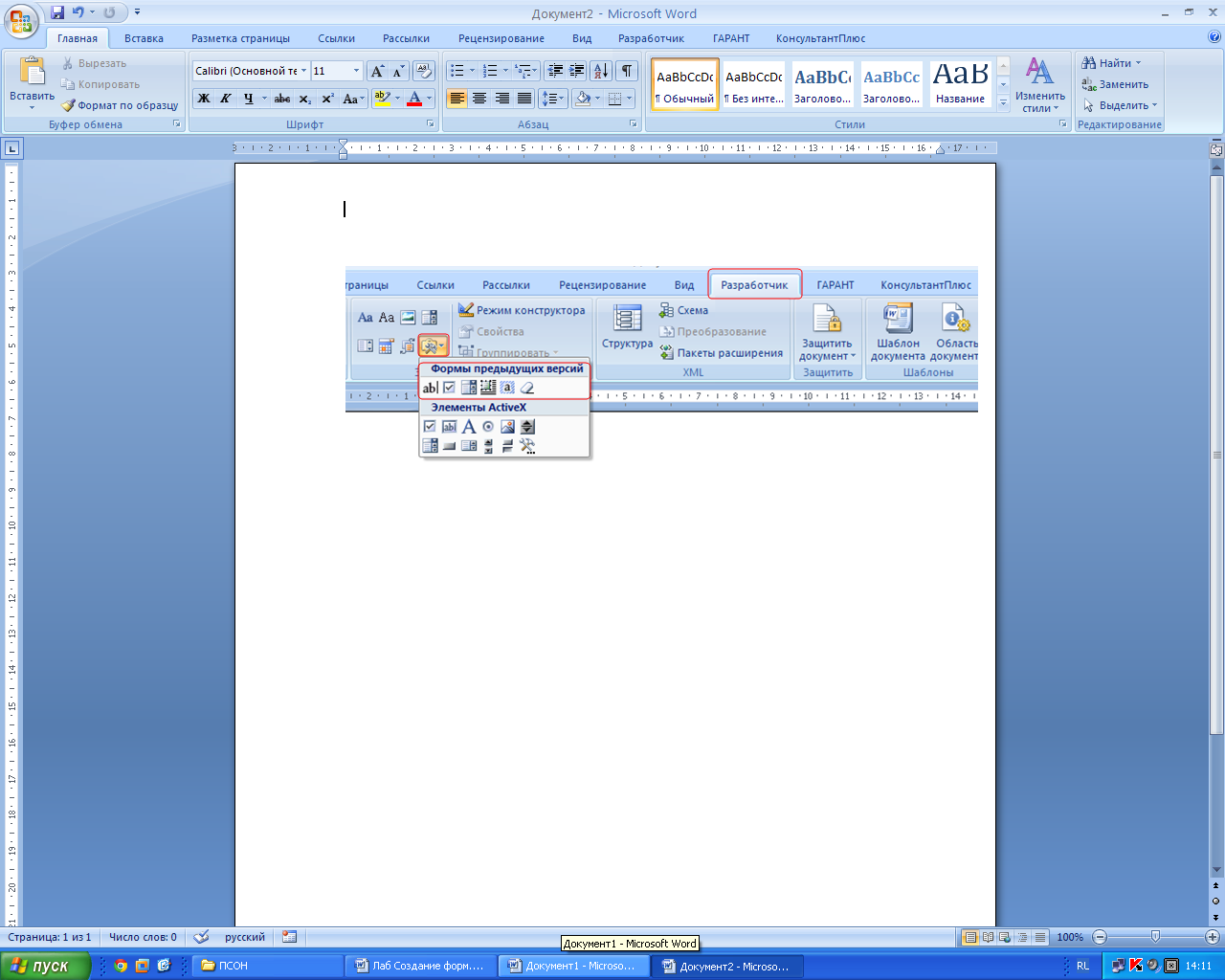
Рисунок 2
Текстовые поля
Текстовые поля предназначены для ввода данных в форму с использованием клавиатуры или вставкой из буфера обмена.
Установите курсор в месте вставки.
Во вкладке Разработчик в группе Элементы управления нажмите кнопку Инструменты из предыдущих версий и выберите элемент Поле

Поле отобразится как серый прямоугольник.
Для настройки параметров поля дважды щелкните мышью по полю или кнопку Свойства во вкладке Разработчик в группе Элементы управления или дважды щелкните по нему мышью. В окне Параметры текстового поля установите требуемые параметры.
В раскрывающемся списке Тип выберите тип данных, которые будут вводиться в поле. Текстовое поле может содержать разные типы данных. Выбор правильного типа данных, с одной стороны, облегчит последующее заполнение формы, а с другой стороны, воспрепятствует неправильному заполнению.
Тип Обычный текст предназначен для полей, в которые может вводиться различная информация: текст, числа, даты и т.д.
В поле Текст по умолчанию можно ввести текст, который первоначально будет отображен в поле формы.
В счетчике Максимальная длина можно установить ограничение на количество вводимых символов от 1 до без ограничений (фактически максимальное количество символов 32676).
Тип Дата предназначен для полей, в которые допускается вводить только даты и/или время.
В поле Дата по умолчанию можно ввести дату, которая первоначально будет отображена в поле формы.
